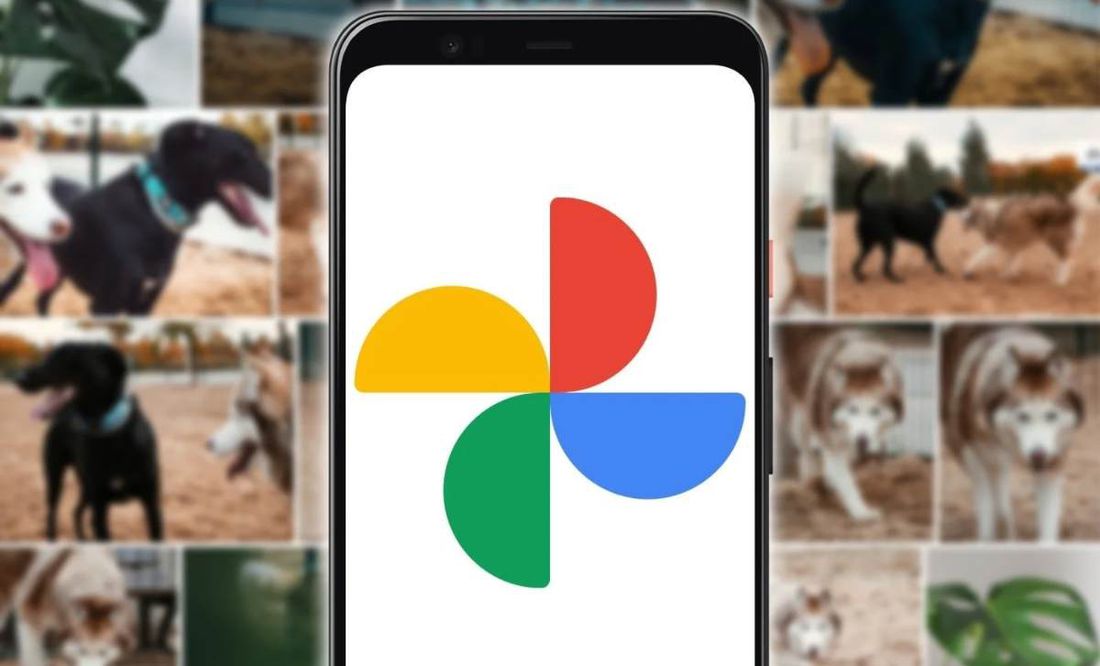Google Fotos
es una aplicación que sirve para almacenar fotografías en la nube , así como archivar y ver las imágenes que tienes guardadas de forma local en tu celular.
Esta aplicación es una de las favoritas de los usuarios de Android , debido a que ofrece una gran cantidad de herramientas que te permiten gestionar tus fotos.
Sin embargo, quizá hay algunos trucos de Google Fotos que todavía no conoces y que te podrían ayudar a sacarle el máximo provecho a esta app y para que tu almacenamiento en la nube y el control de las imágenes de tu móvil sea más fácil.
En Tech Bit te presentamos cinco trucos de Google Fotos que seguro no conocías.
Leer también: TikTok: filtro de tatuajes de Christian Nodal se vuelve viral
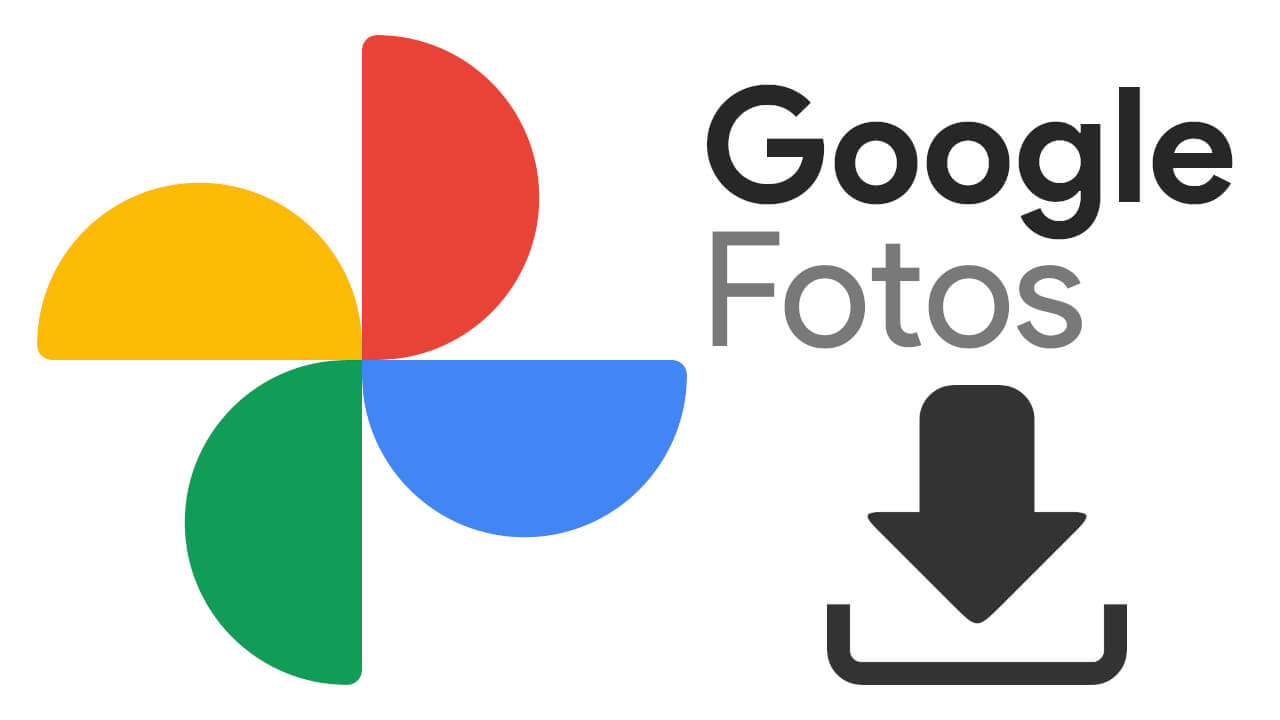
Archiva las fotos para ocultarlas
Probablemente en tu celular tengas guardadas algunas fotografías que no quieres que otras personas vean. Si este es tu caso, en Google Fotos puedes archivar imágenes concretas para ocultarlas de las miradas curiosas.
Hacerlo es muy fácil. Primero deberás ingresar a la aplicación de Google Fotos y buscar aquellas imágenes que desees archivar. Mantén pulsada la foto para seleccionarla y en la parte superior derecha aparecerán tres puntos a lado del ícono de la papelera, da clic ahí.
Selecciona la opción que dice Archivar y listo, las fotografías dejarán de aparecer en la pantalla principal. Estas se almacenarán en una carpeta a la que podrás acceder en cualquier momento y la encontrarás entre los álbumes y los resultados de búsqueda .
Elimina la geolocalización de las fotos
Al compartir fotografías desde Google Fotos , probablemente se comparta la ubicación geográfica desde donde se envió. Si quieres resguardar tu privacidad, entonces puedes eliminar de forma automática la geolocalización de las fotos .
Para ello, deberás ingresar al menú de opciones de Google Fotos deslizando la pantalla desde el extremo izquierdo hasta el centro. Ahí elige la opción que dice Ajustes.
Desliza hasta encontrar la opción que dice Quitar la ubicación geográfica , si está activada, entonces desactívala deslizando el punto azul hacia la izquierda.
Después de esta acción la ubicación geográfica ya no se compartirá cuando envíes tus fotos a través de un enlace de Google Fotos.
Añade descripciones a tus fotos para encontrarlas
Si eres una persona que suele guardar muchas fotografías y cuando quieres recuperar alguna es todo un caos, entonces este truco te ayudará mucho para que tengas una mejor gestión en el almacenamiento de tus imágenes .
Se trata de añadir descripciones a las instantáneas para que posteriormente puedas encontrarlas buscando los términos que hayas utilizado en estas descripciones. Para lograrlo, debes abrir la imagen para verla en pantalla completa. Posteriormente pulsa los tres puntitos que vienen en la parte superior derecha.
Se deslizará una pantalla con varias opciones, debajo de la fecha de la fotografía aparecerá una opción que dice Agrega una descripción, pulsa ahí y describe la fotografía. Ahora, cada vez que quieras encontrarla solo deberás ir a la opción de Buscar y coloca las palabras clave con las que describiste las fotografías.
Escanea fotos y documentos
Con Google Fotos también puedes escanear fotos y documentos gracias a su herramienta llamada FotoScan , la cual está diseñada para digitalizar tus fotografías y documentos con muy buena calidad.
Para utilizar esta herramienta desliza el menú de opciones deslizando la pantalla desde el extremo izquierdo hasta el centro, ahí aparecerá la opción que dice Escanear fotos, pulsa ahí y de forma automática se abrirá una cámara con la que podrás escanear las fotografías .
Para que la imagen salga con calidad, asegúrate de contar con buena iluminación y sigue las instrucciones que aparecen en la pantalla, el resto lo hará la aplicación por si sola. Además, FotoScan también cuenta con una aplicación independiente y puedes descargarla desde Google Play o App Store.

Recupera las imágenes que borraste sin querer
Si borraste sin querer alguna imagen y quieres recuperarla, puedes hacerlo de forma muy fácil. Todas las imágenes que borres, de manera automática se almacenarán en la papelera de Google Fotos y estas se guardarán aquí durante 60 días.
Para ello, solo accede al menú de opciones de Google Fotos y pulsa las opciones de papelera, en la parte superior te aparecerá la opción que dice Reestablecer, puedes reestablecer todas las imágenes o solo seleccionar algunas. Cuando hayas reestablecido las imágenes, estas volverán a aparecer en la página principal de fotografías .
En caso de que desees vaciar tu papelera, pulsa los tres botones que se encuentran en la parte superior derecha de la pantalla y da clic en donde dice Vaciar papelera, al hacerlo te preguntará si deseas realizar esta acción de forma definitiva, al aceptarlo todas las imágenes se eliminarán y no podrás recuperarlas de nuevo.
Leer también: Cómo encontrar tu auto por medio de WhatsApp
Recibe todos los viernes Hello Weekend, nuestro newsletter con lo último en gastronomía, viajes, tecnología, autos, moda y belleza. Suscríbete aquí: https://www.eluniversal.com.mx/newsletters